Excel取消下拉选项
来源:网络收集 点击: 时间:2024-04-25【导读】:
因为工作,在Excel表格中设置下拉菜单选项,可是有时候不想要下拉选项了,怎么取消呢?相信有和我一样困惑的朋友们,下面让我们一起学习在Excel中,怎么取消下拉选项吧。工具/原料more演示电脑:lenovo-PC演示软件:Excel2007方法/步骤1/4分步阅读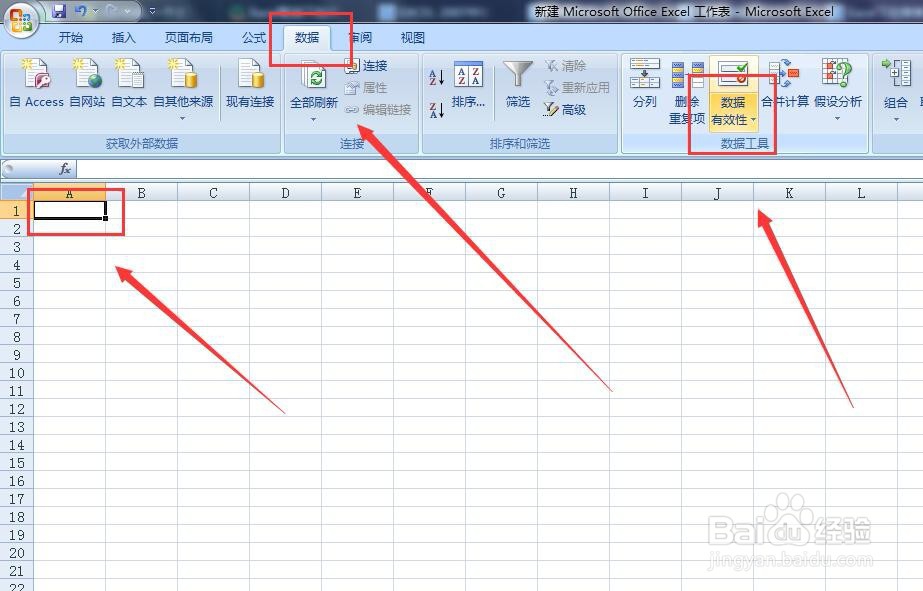 2/4
2/4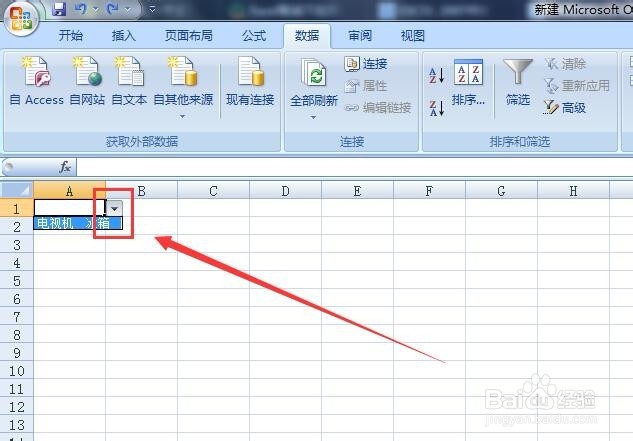
 3/4
3/4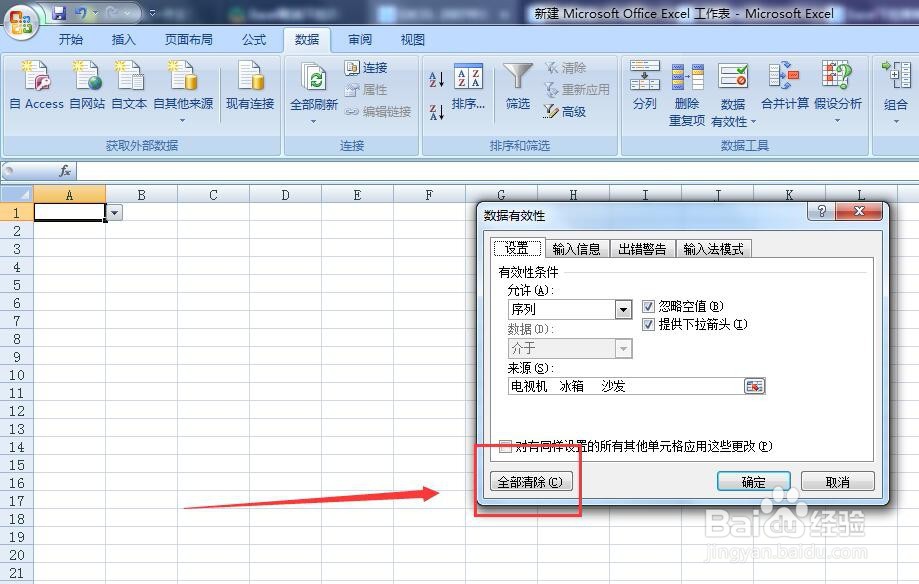
 4/4
4/4 总结1/1
总结1/1
首先是打开Excel表格,选中单元格,点击主菜单栏里的“数据”选项,选择“数据有效性”,如下图所示:
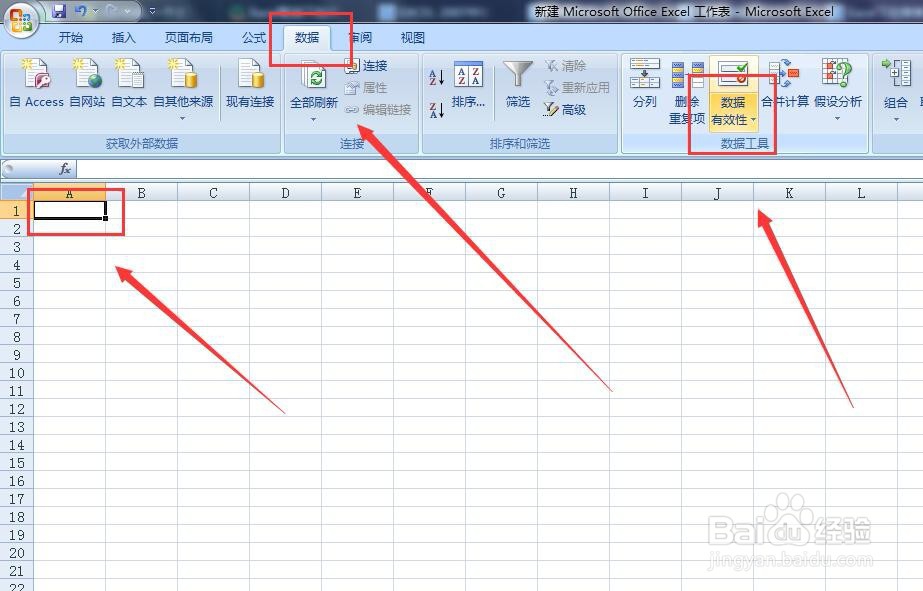 2/4
2/4然后弹出“数据有效性”的对话框,点击“设置”,在“有效性条件”允许中选择“序列”,在“提供下拉箭头”前打勾,输入来源,点击确定,如下图所示:
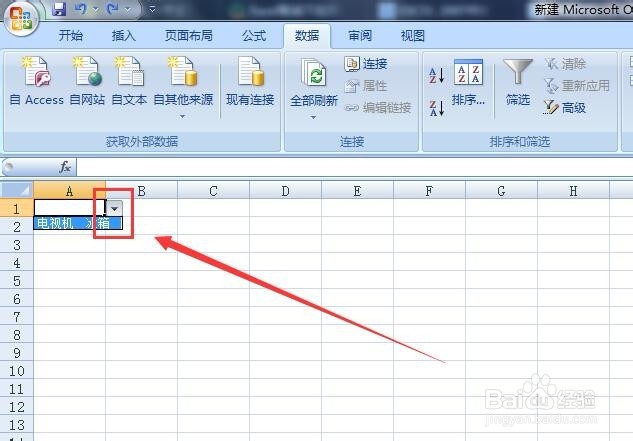
 3/4
3/4点击数据选项中的“数据有效性”,在弹出的对话框中选择左下方的“全部清除”,如下图所示:
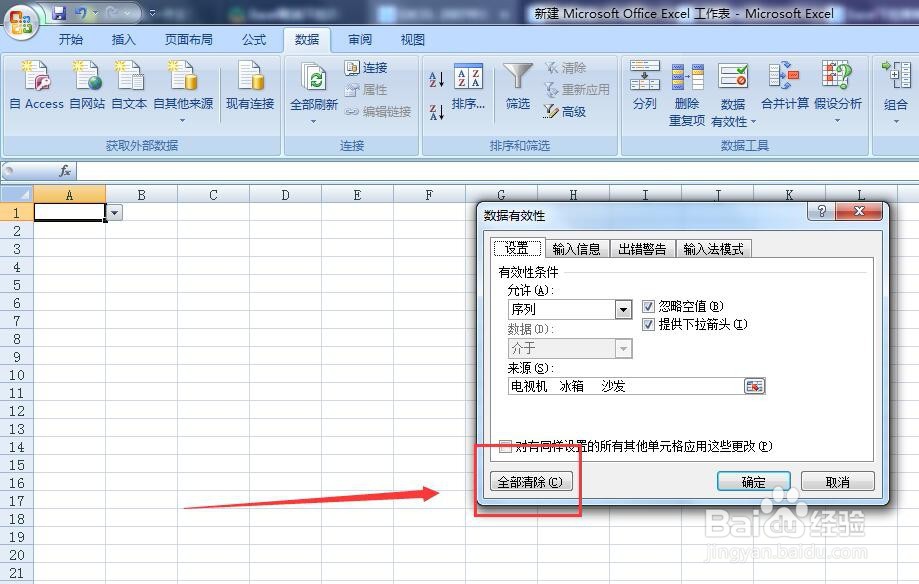
 4/4
4/4点击确定,下拉选项就被取消了,如下图所示:
 总结1/1
总结1/1首先是打开Excel表格,选中单元格,点击“数据”选项,选择“数据有效性”。
其次点击“设置”,在“有效性条件”允许中选择“序列”,在“提供下拉箭头”前打勾,输入来源,点击确定。下拉选项设置好了。
最后点击数据选项中的“数据有效性”,在弹出的对话框中选择左下方的“全部清除”,下拉选项就被取消了。
注意事项在“来源”中输入的内容,注意用英文小写的,间隔,不能用中文的“,“。
版权声明:
1、本文系转载,版权归原作者所有,旨在传递信息,不代表看本站的观点和立场。
2、本站仅提供信息发布平台,不承担相关法律责任。
3、若侵犯您的版权或隐私,请联系本站管理员删除。
4、文章链接:http://www.1haoku.cn/art_588803.html
上一篇:炖羊肉怎么做好吃
下一篇:100层电梯游戏第54关攻略
 订阅
订阅